Tiene la intención de crear una hoja de cálculo para el análisis de su cuenta personal, pero para que se vea realmente genial, desea automatizar el cambio de estado y Cambiar el Color de la Celda Según el Estado.
¡Pues estás de suerte! Llegaste al lugar correcto.
Empiece por Descargar la Base de Datos que se Utilizará como Ejemplo:
Preparando la Automatización del Estado
Primero, abra la función SI y si la celda que debe tener la fecha de vencimiento está vacía, informe que debe regresar vacía:
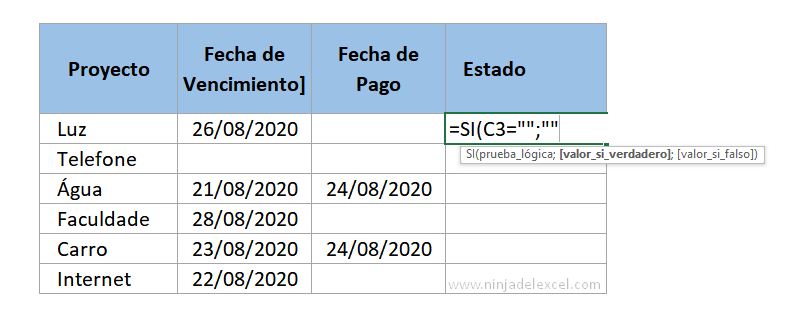
Si la Fecha de pago está llena, es decir, si es diferente de vacía, el estado debe ser «Pago»:
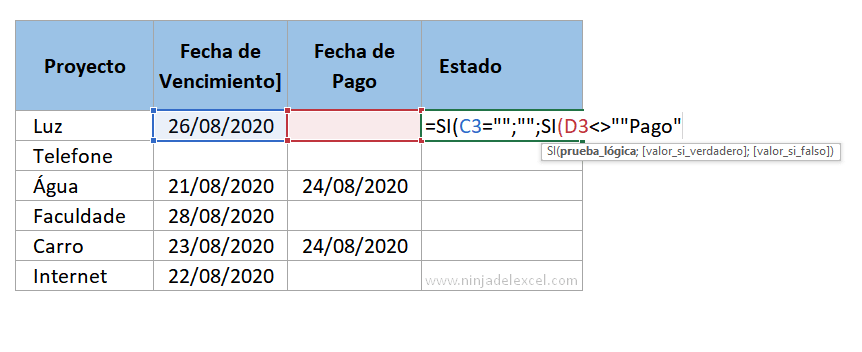 Si la fecha de vencimiento es menor que HOY, el estado debe ser «Atrasado»:
Si la fecha de vencimiento es menor que HOY, el estado debe ser «Atrasado»:
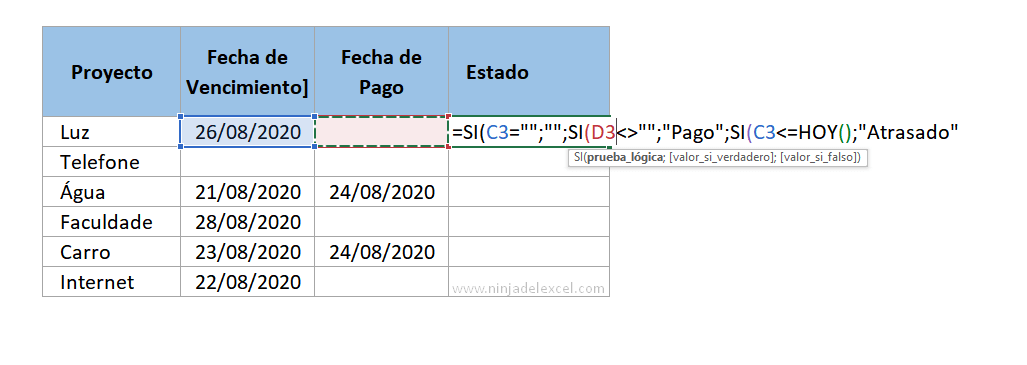
Reciba Contenido de Excel
Registre su E-mail aquí en el blog para recibir de primera mano todas las novedades, post y video aulas que posteamos.
¡Su correo electrónico está completamente SEGURO con nosotros!
Es muy importante que me agregues a la lista de tus contactos para que los siguientes E-mails no caigan en el spam, Agregue este: E-mail: [email protected]
Entonces, si no se encuentra ninguna de estas opciones, significa que la deuda aún está A Vencer: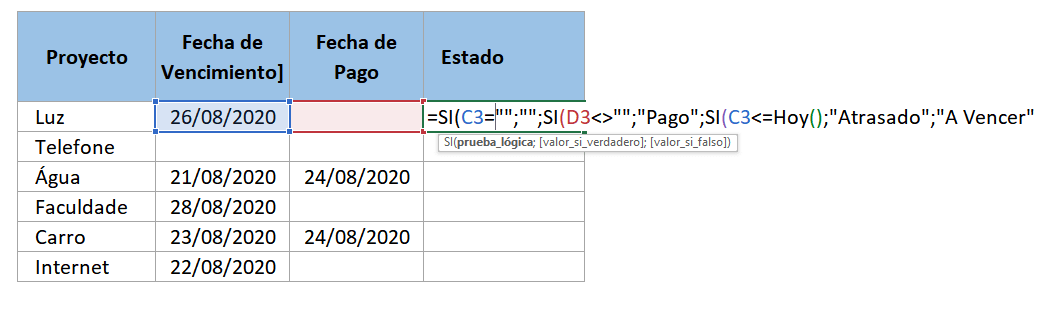 Luego, presione Enter:
Luego, presione Enter: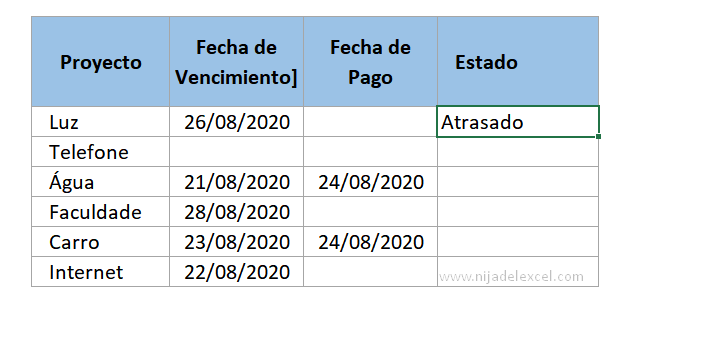 Utilice el Movimiento de llenado :
Utilice el Movimiento de llenado :
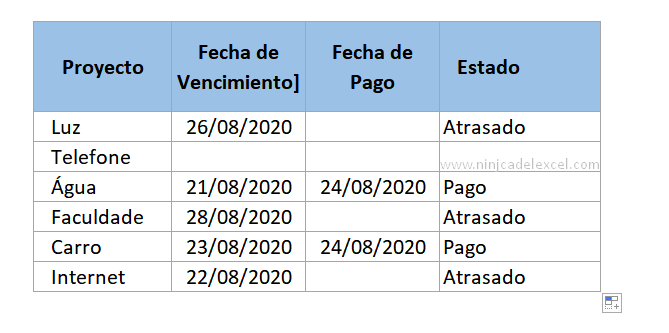
Cómo Cambiar el Color de la Celda Según el Estado:
Acabamos de hacer la parte más «difícil», ahora vamos a crear un formato condicional para que podamos cambiar el color de la celda según el estado.
Las reglas serán las siguientes:
- Atrasado: Rojo
- A vencer: Azul
- Pago: Verde
Seleccione la columna estado, haga clic en formato condicional, reglas para resaltar celdas y texto que contiene:
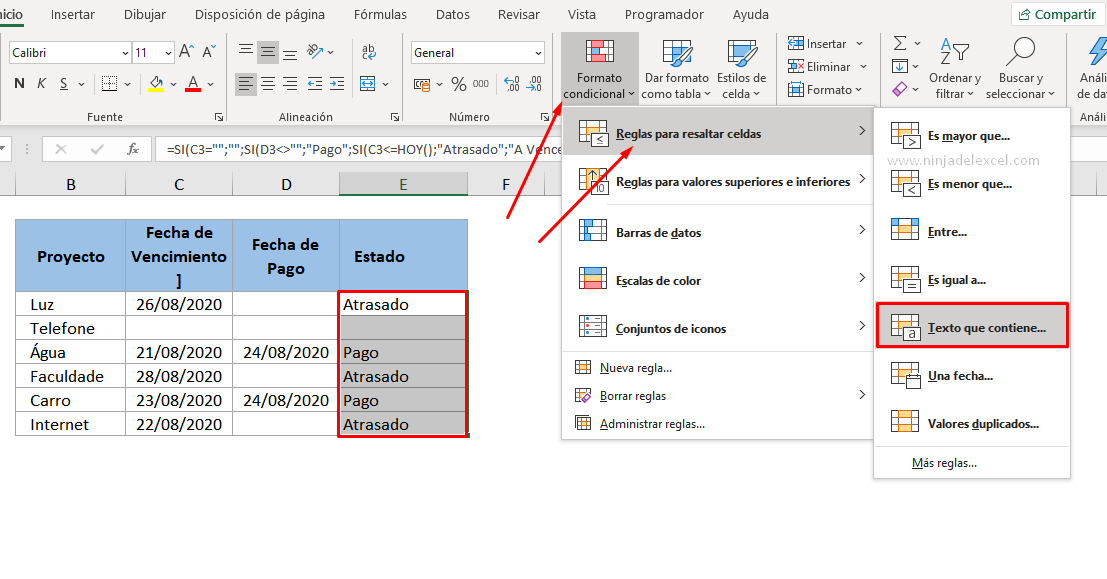
En Formato de celdas que contienen texto, escriba «Atrasado» y luego formatee al color deseado presionando Aceptar para completar este formato:
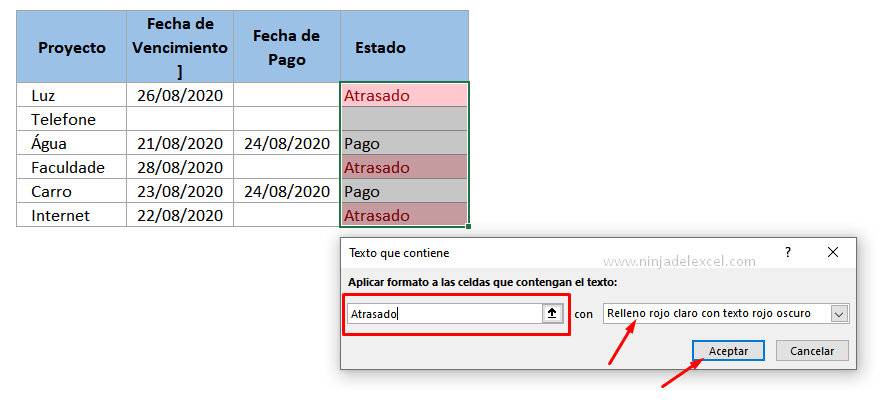
Con las celdas aún seleccionadas, repita el proceso, pero esta vez escribiendo «A vencer» en Formato de celdas que contienen el texto:
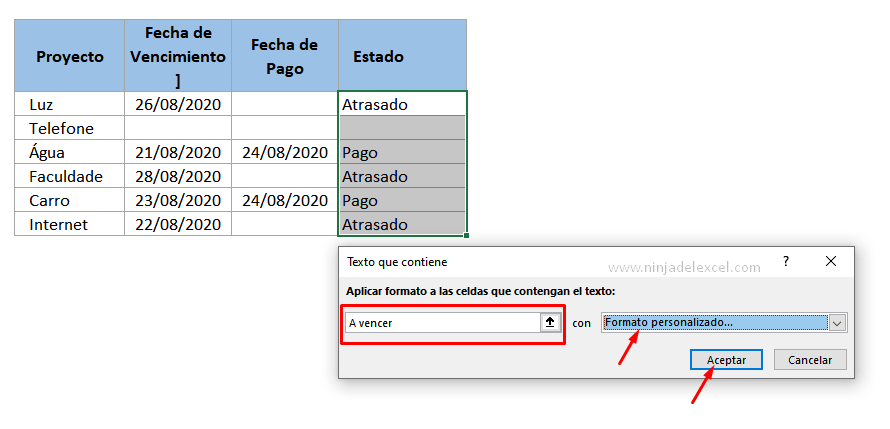
Para completar este paso, formatee el estado Pago:
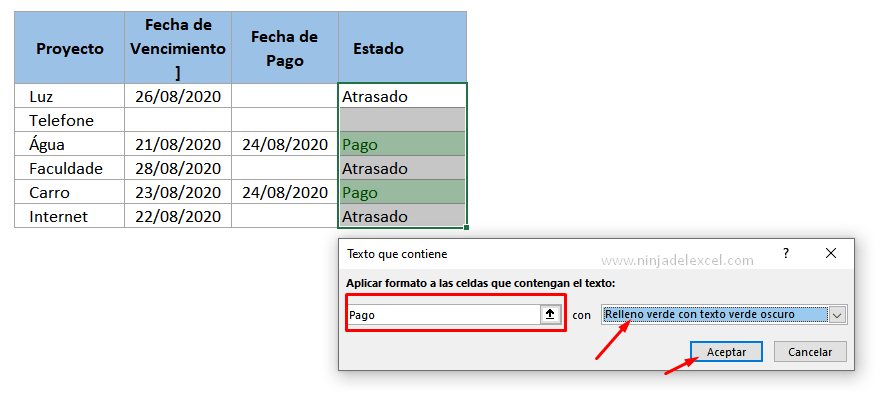
Fue sencillo observar sus cuentas, ya que pudimos cambiar el color de la celda según el estado automáticamente.
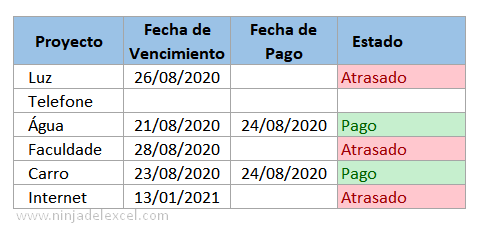
Curso de Excel Básico, Promedio y Avanzado:
Pronto, ¡Cursos de Excel Completo!
Continúa leyendo nuestros artículos y entérate un poco más de lo que hablaremos en nuestra aulas virtuales.
Si llegaste hasta aquí deja tu correo y te estaremos enviando novedades.
¿Qué esperas? ¡Regístrate ya!
Otros artículos en Excel para que aprendas aún más
- Formato Condicional Primer 10% – Aprenda Paso a Paso
- Formato Condicional en Excel con la Función Y
- Formato Condicional en Excel (Entre Datos)
- Etiquetar Fechas para el Eje de Excel – Simple y Fácil


















Permalink
Muy buen aporte, muy recomendable! Saludos.
Permalink
Hola Lía.
Gracias, saludos.
Te invitamos a visitar nuestro canal de YouTube donde aprenderás Excel paso a paso. No te olvides suscribirte y activar la campanita para recibir las notificaciones de todas las aulas que publicamos totalmente gratuitas para ti.
Link : https://www.youtube.com/channel/UCq9MAOWQRkI5J1Ys57QiG8w/featured
Link: https://ninjadelexcel.com/curso-dashboards